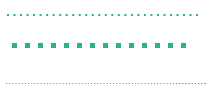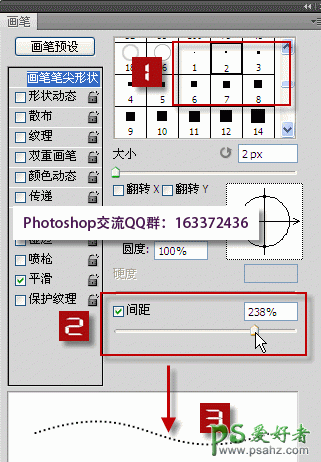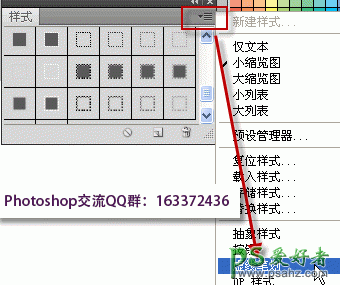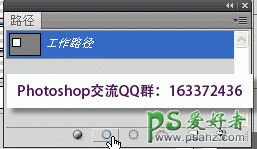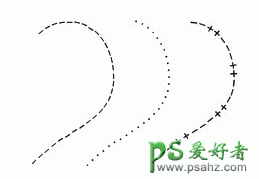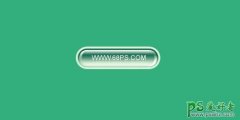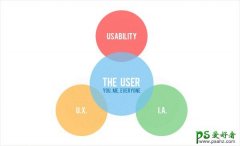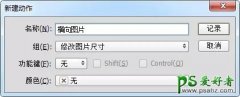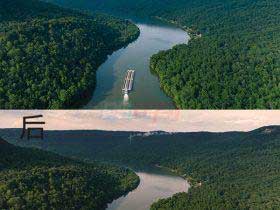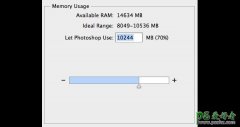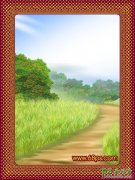如何用ps画虚线?ps画虚线的方法,ps画虚线的四种方法。
ps画虚线方法一:使用画笔
如下所示的这些粗细不一的虚线。
绘制方法如下:在工具箱中选择画笔工具,然后按下F5键,调出画笔面板,找到适合大小的方头画笔,调整间距,最下面可以看到预览效果。调整好之后,然后在画布上拖动绘制,如果需要绘制水平或者垂直的虚线,可以先按住SHIFT键,再拖到。
注意画笔的颜色取决于前景色,因此需要什么颜色,先设置好颜色,再使用画笔拖动绘制虚线。
ps画虚线方法二:使用样式面板
执行“窗口——样式”,打开样式面板,然后单击左上方的选项按钮,选择“虚线笔划”。面板中将出现一些虚线有关的样式。
使用方法是,如果没有选区,单击其中的一个样式就是作用于当前图层。如果有选区,样式则是作用于当前选区。
使用样式面板的虚线样式,适合为任意对象添加虚线边框。
ps画虚线方法三:使用路径面板
路径面板最下面第二个按钮:使用画笔描边路径,使用方法和第一种使用画笔绘制虚线的操作相同。
ps画虚线方法四:使用路径文字
这种方法是通过路径走向文字来实现。分别以若干字符“-”和字符“.”沿路径走向排列,即可形成虚线和点线。类似的,还可以综合使用其他字符来实现不同的效果。而虚线的形态可以通过字符调板来控制,字号控制虚线的大小,字符间距控制虚线间隙的大小。如下所示: